Jika ada cara yang lebih mudah untuk membuat bootable USB flashdisk Windows 10, mengapa harus pakai cara yang ribet. Tips dan tutorial kali ini mengupas tentang cara mudah membuat bootable USB flashdisk dengan file ISO Windows 10 menggunakan software yang sudah tidak asing lagi yaitu Windows 7 USB/DVD Download tool. Hanya beberapa langkah saja, bootable USB Windows siap untuk digunakan.
Seperti namanya, software ini bisa juga digunakan untuk membuat bootable DVD Windows 10, 8 dan Windows 7. Namun tutorial ini hanya menjelaskan langkah-langkah membuat bootable file ISO Windows 10 via USB flashdisk. Nah, bagaimana caranya?.

Cara Membuat Bootable USB Flashdisk Windows 10.
Persiapan membuat bootable USB flashdisk Windows 10.
Anggap disini Anda sudah memiliki file ISO Windows 10. Jika belum, silahkan download file ISO Windows 10 dari website resmi Microsoft.
Khusus bagi komputer dan laptop yang menjalankan Windows XP, download terlebih dahulu dua tool pendukung agar bisa menjalankan software Windows 7 USB/DVD Download yaitu Microsoft .NET Framework v2 dan Microsoft Image Mastering API v2. Namun bagi yang sudah menggunakan Windows 7 dan Windows 8, kedua tool ini biasanya sudah ada dan tidak perlu di instal lagi.
Kemudian download Windows 7 USB/DVD Download tool disini. atau langsung melalui link ini.
Lakukan pemasangan software ini seperti halnya memasang software Windows pada umumnya.

Langkah 1 cara install Windows USB-DVD Download Tool.

Langkah 2 cara instal Windows USB-DVD Download Tool.
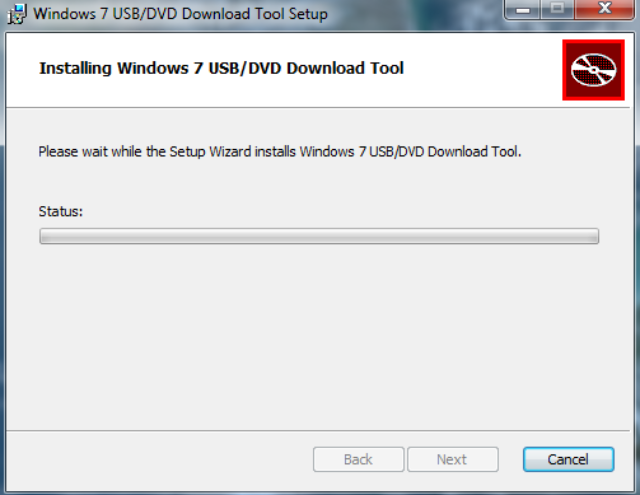
Langkah 3 cara install Windows USB-DVD Download Tool.

Langkah 4 cara instal Windows USB-DVD Download Tool.
Setelah Windows 7 USB/DVD Download tool selesai di instal, tancapkan USB flashdisk ke komputer atau laptop. Gunakanlah flashdisk minimal berukuran 4 GB. Namun disarankan menggunakan flashdisk dengan kapasitas 8 GB.
Langkah-langkah membuat bootable USB flashdisk Windows 10 menggunakan software Windows 7 USB/DVD Download tool.
Buka dan jalankan sofware Windows 7 USB/DVD Download tool. Kemudian klik tombol “Browse” untuk memilih lokasi file ISO Windows 10 di PC atau laptop Anda. Setelah dipilih, klik “Open” dan lanjutkan proses dengan mengklik tombol “Next”.

Cara Membuat Bootable USB Flashdisk Windows 10 – Langkah 1.
Langkah berikutnya adalah memilih media bootable yang di inginkan, apakah akan menggunakan USB flashdisk atau menggunakan DVD. Klik saja tombol “USB device” untuk membuat bootable Windows 10 menggunakan USB Flashdisk.

Cara Membuat Bootable USB Flashdisk Windows 10 – Langkah 2.
Selanjutnya, pastikan lokasi dan USB flashdisk yang terpilih sudah benar. Jika USB flashdisk tidak muncul, klik tombol refresh disamping kanan kolom. Setelah dipilih, klik tombol “Begin copying”. Jika ada pemberitahuan untuk menghapus isi flashdisk, klik saja tombol “Erase USB Device” kemudian klik tombol “Yes” untuk melanjutkan proses penghapusan.

Cara Membuat Bootable USB Flashdisk Windows 10 – Langkah 3.

Cara Membuat Bootable USB Flashdisk Windows 10 – Langkah 4.
Langkah terakhir adalah menunggu proses pembuatan bootable USB Flashdisk Windows 10 sampai selesai dengan ditandai pemberitahuan seperti gambar dibawah.

Cara Membuat Bootable USB Flashdisk Windows 10 – Langkah 4b.
Itulah cara mudah membuat bootable USB flashdisk Windows 10 menggunakan software Windows 7 USB/DVD Download tool. Anda bisa juga membuat bootable DVD Windows 10 menggunakan tutorial ini atau seperti cara yang pernah dibuat sebelumnya menggunakan software CDBurnerXP.


Silahkan berkomentar dan berdiskusi. Bebas, namun tetap beretika serta bertanggung jawab!. Diskusi hendaknya masih berkaitan dengan artikel mengenai "Cara Mudah Membuat Bootable USB Flashdisk Windows 10".